18 najlepszych pomysłów na ekran główny iOS
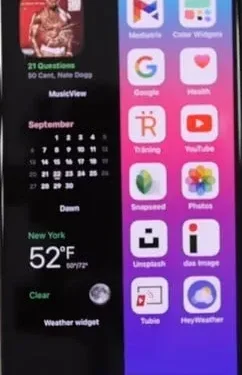
Model iOS 14 otworzył wiele sposobów dostosowywania ekranu głównego. Z poziomu ekranu głównego można wykonywać różne czynności, takie jak odinstalowywanie aplikacji oraz dodawanie widżetów i stron. Szukasz pięknego ekranu głównego dla swojego iPhone’a?
Wylądowałeś we właściwym miejscu. Udostępniliśmy 18 prostych wskazówek dotyczących dostosowywania ekranu głównego. Daje pomysły na ekran główny iOS.
Wskazówki dotyczące dostosowywania ekranu głównego systemu iOS
1. Zmień tapetę
Tapeta określa wygląd ostatecznego ekranu głównego. Pamiętaj, że widżety, ikony aplikacji i podobne elementy powinny pasować do wyglądu Twojego telefonu. Otwórz aplikację Ustawienia, dotknij tapety i wybierz nową tapetę, aby wybrać tapetę.
Możesz także użyć nieruchomego obrazu dostarczonego przez Apple. Wybierając listę niedostępnych elementów, możesz wybrać zdjęcia z galerii.
2. Aplikacje z kodem kolorystycznym
Układanie aplikacji według ich koloru na ekranie głównym to jedna z najfajniejszych opcji. Na przykład wszystkie czerwone aplikacje będą na jednym ekranie, żółte aplikacje na innym ekranie i tak dalej. Możesz zastosować tę koncepcję również do folderów.
Musisz dotknąć i przytrzymać ikonę aplikacji, aby przenieść ją na inną stronę. Lub możesz zostawić je na tej samej stronie.
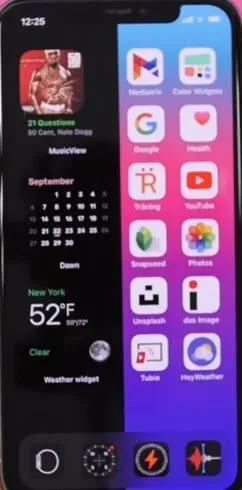
3. Określ przeznaczenie folderu
Często ludzie określają folder jako „muzyka”, „rozrywka”, „produktywność”, „zakupy” i tak dalej. Zamiast tego zdefiniuj przeznaczenie zawartych w nim aplikacji lub sposób, w jaki mogą ci pomóc. Na przykład, jeśli nazwiesz folder folderem muzycznym, nazwij go folderem do słuchania.
Możesz używać czasowników, takich jak oglądać, pisać, nawigować, czytać, robić zakupy, bawić się, słuchać, robić zdjęcia, udostępniać, mówić i nazywać foldery. Aby zmienić jego nazwę, dotknij i przytrzymaj folder. Wybierz opcję zmiany nazwy z menu. Kliknij nazwę folderu. Następnie wprowadź nową nazwę.
4. Używaj emotikonów jako imion
Jeśli lubisz emotikony, możesz użyć ich do nazw folderów. Możesz używać emotikonów, które są łatwe do znalezienia.
5. Zresetuj ekran główny
Czasami ludzie popełniają błąd w układzie ekranu głównego i chcą wrócić do widoku domyślnego. Możesz to łatwo zrobić, resetując ekran główny. Przejdź do ustawień, dotknij Ogólne, Resetuj i Resetuj układ ekranu głównego. Musisz dostosować układ ekranu głównego od podstaw.
6. Dodaj widżety
Koncepcja widżetów pojawiła się wraz z iPhonem 14. Możesz szybko uzyskać dostęp do różnych informacji o aplikacji bez jej otwierania. Aby dodać widżety, musisz nacisnąć spację na ekranie głównym. Kliknij ikonę + u góry. Kliknij widżet, aby go wyświetlić.
Możesz wybrać żądany rozmiar widżetu, przewijając dostępną listę. Kiedy skończysz wszystko, kliknij dodaj widżet. Dostępne są również niestandardowe widżety.
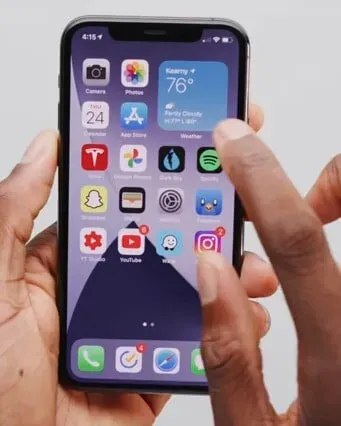
7. Zmień ikony aplikacji
Apple nie ma łatwego sposobu na zmianę ikon aplikacji. Ale to nie znaczy, że nie możemy tego całkowicie zmienić. Aby zmienić dowolną ikonę na swoim Apple iPhone, musisz użyć aplikacji Apple Shortcuts. Istnieje wiele stron internetowych, na których można uzyskać bezpłatne niestandardowe ikony aplikacji.
Również aplikacje, takie jak zmieniacz ikon aplikacji, są przydatne i przydatne. Pamiętaj, że ikony nie będą widoczne, jeśli utworzysz aplikacje przy użyciu tej metody. Byłoby pomocne, gdybyś użył oryginalnej ikony aplikacji na osobnym ekranie, aby zobaczyć ikony.
8. Zachowaj tylko aplikacje w bibliotece
Spowoduje to usunięcie istniejących aplikacji z ekranu głównego. Aby zapobiec pojawianiu się nowych aplikacji na ekranie głównym, przejdź do ustawień i dotknij na ekranie głównym. W ostatnio pobranych aplikacjach wybierz opcję Tylko biblioteka aplikacji.
Ta opcja doda właśnie zainstalowaną aplikację, aby była wyświetlana tylko w bibliotece. Aby dodać go do ekranu głównego, musisz wykonać pracę ręcznie.
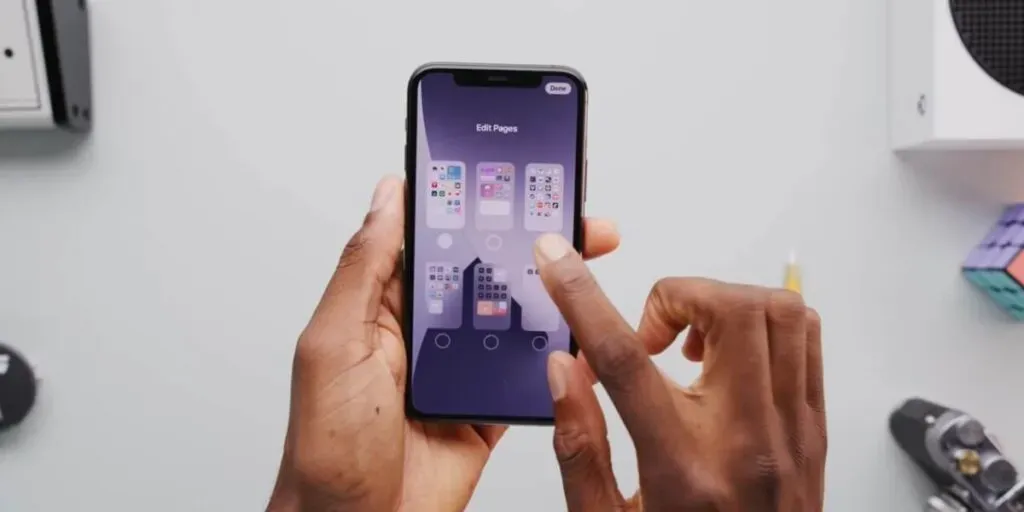
9. Czysty ekran główny
We wcześniejszych iPhone’ach wszystkie zainstalowane aplikacje były wyświetlane na ekranie głównym. Usunięcie aplikacji z ekranu głównego spowoduje ich usunięcie. Ale w przypadku iPhone’a 14 i nowszych usunięcie aplikacji z ekranu głównego nie spowoduje ich usunięcia.
Możesz przesunąć palcem w lewo od ostatniej strony ekranu głównego i wyświetlić je w Bibliotece aplikacji. Ta funkcja pomoże Ci zachować ważne aplikacje na ekranie głównym. Nawet Ty możesz usunąć je wszystkie, aby uzyskać czysty ekran główny.

Aby usunąć aplikację z ekranu głównego, dotknij i przytrzymaj jej ikonę. Musisz wybrać trzecią opcję, Odinstaluj aplikację. Następnie kliknij „Usuń z ekranu głównego”. Kliknij Odinstaluj aplikację, aby ją odinstalować i całkowicie usunąć aplikację.
10. Użyj trybu ostrości, aby zmienić ekran główny
Opcja Focus Mode została wprowadzona wraz z iPhonem 15. Jest to zestaw profili, który pozwala wyłączyć połączenia i alerty w telefonie iPhone. Interesujące jest to, że możesz mieć różne strony ekranu głównego w zależności od tego, który tryb ostrości jest aktywny.
Na przykład, jeśli używasz trybu skupienia na czytaniu, możesz trzymać aplikacje związane z książkami na ekranie głównym. Podobnie możesz zapisywać aplikacje i widżety związane ze zdrowiem dla trybu profilu fitness. Pozostałe strony zostaną ukryte.
Przejdź do ustawień, kliknij fokus i przejdź do ekranu głównego. Włącz przełącznik dostępny obok Strony niestandardowe i wybierz strony do wyświetlenia. Pamiętaj jednak, że musisz wcześniej zainstalować potrzebne strony. W przeciwnym razie nie pojawią się na liście.
11. Zmień kolejność lub ukryj strony
Możesz usunąć dodatkowe lub niepotrzebne aplikacje z ekranu głównego bez ich usuwania. Ta opcja jest przydatna, jeśli chcesz uporządkować ekran główny i zachować tylko potrzebne strony.
Aby usunąć strony, dotknij i przytrzymaj klawisz spacji na ekranie, aż ikony zaczną się trząść. Aby wejść w tryb konfiguracji, kliknij kropki na dole.
12. Monogram
Czy kiedykolwiek utknąłeś w układzie siatki na ekranie głównym? Mamy dla Ciebie idealne rozwiązanie. Możesz użyć iEmpty do tworzenia pustych ikon pasujących do twojej tapety. Za pomocą tych ikon można tworzyć przestrzenie w układzie ekranu głównego.
Ma również możliwość sprzedawania twoich inicjałów za pomocą ikon aplikacji.
13. Podsumowanie
Wiesz, że? Dolna część ekranu jest główną właściwością, ponieważ najłatwiej się do niej dostać. Dlatego Apple zostawił tam stację dokującą. Pomoże Ci to całkowicie zignorować górę ekranu głównego iPhone’a, dzięki czemu będziesz mógł użyć tylnych ikon, aby przenieść aplikację w dół.
14. Jednoręki
Ludzie uwielbiają duże ekrany, ale dotarcie do ikon na najdalszej krawędzi nie będzie łatwe. Zamiast używać palców za każdym razem, dlaczego nie trzymasz wszystkich ikon po tej samej stronie? Możesz użyć iEmpty, aby utworzyć pusty układ ekranu głównego.
Pozwala to przenieść pozostałe aplikacje w dowolnym kierunku.
15. Tablica ogłoszeń
Ten układ jest najlepszą opcją dla osób, które odczuwają niepokój, gdy widzą jednocześnie wszystkie kategorie powiadomień. Musisz pogrupować aplikacje korzystające z ikon powiadomień w folderach pilnych i niepilnych. Pozwala to na pierwszy rzut oka zobaczyć, ile aplikacji wymaga Twojej uwagi.
16. Incognito
Czy masz tajne aplikacje, o których nie chcesz, aby inni wiedzieli? Możesz stworzyć dla niego niewidzialną ikonę za pomocą skrótów lub iEmpty. Po utworzeniu niewidocznej ikony należy nadać jej nazwę niewidocznym znakiem Unicode z pustych znaków.
17. Bibliotekarz
Czy masz problemy z organizacją swoich aplikacji? Opcje biblioteki pomogą Ci uporządkować aplikacje alfabetycznie. W przyszłości nie musisz się martwić o to, gdzie musisz umieścić nowe narzędzie lub grę. Możesz dodać je do swojego folderu.
18. Monochromatyczny
Za pomocą aplikacji skrótów możesz tworzyć białe, szare i czarne ikony. Aparat i Ustawienia to aplikacje systemowe, które już używają ikon w skali szarości; nie musisz się o nich martwić. Po utworzeniu monochromatycznych skrótów do aplikacji możesz przenieść oryginalne aplikacje do Biblioteki aplikacji.
Wniosek
Musisz uzbroić się w cierpliwość, ponieważ dostosowanie ekranu głównego zajmuje trochę czasu. Ponieważ Apple nakłada pewne ograniczenia na ekran główny, musimy myśleć nieszablonowo i stosować pewne sztuczki, aby wymyślać wszelkiego rodzaju kreatywne układy.
Często zadawane pytania
Czy możesz spersonalizować swojego iPhone’a za darmo?
Tak, możesz założyć za darmo. Dzięki modelowi iOS 14 możesz tworzyć wiele dostosowań ekranu głównego, których wcześniej nie widziałeś. Pozwala nawet tworzyć własne widżety i ikony.
Jak mogę bezpłatnie zmienić motyw mojego iPhone’a?
Musisz zainstalować motywy przeglądarki na swoim iPhonie. Aby to zainstalować, musisz otworzyć opcję motywu na swoim iPhonie. Musisz zaznaczyć pola dla motywów, które chcesz dla swojego iPhone’a.
Czy możesz zmienić ikony aplikacji na iPhonie?
W aplikacji skrótów znajdź otwartą aplikację. Kliknij aplikację i wybierz ikonę, którą chcesz zastąpić. Pokaże podgląd ikony. Jeśli jesteś zainteresowany, możesz dodać tę ikonę do swojego iPhone’a.
Jakie są dobre pomysły na ekran główny iOS?
Niektóre z dobrych pomysłów na ekran główny iOS to monochromatyczny, bibliotekarz, incognito, nazwy emoji aplikacji, reset ekranu głównego, zmiana ikony aplikacji i czysty ekran główny.



Dodaj komentarz